时间:2016-02-27 11:38 来源: 我爱IT技术网 作者:佚名
欢迎您访问我爱IT技术网,今天小编为你分享的电脑教程是office系列之word2007教程:【去掉Word2007文档中的回车符【Word2007教程】】,下面是详细的分享!
去掉Word2007文档中的回车符【Word2007教程】
回车符相信大家都知道吧?由于它一般用于Word文档段落的结尾处,所以我们也可以称之为段落标记。借助它,我们可以很快看出文档中各个段落的起始位置。但是大家不要担心,这只是Word视图中的一种标记,并不会被打印出来。当然,如果你还是不想看到它,并且使用的是Word2007的话,我们可以有以下两种办法将回车符消除掉。
更多《易雪龙玩Word》教程请点击
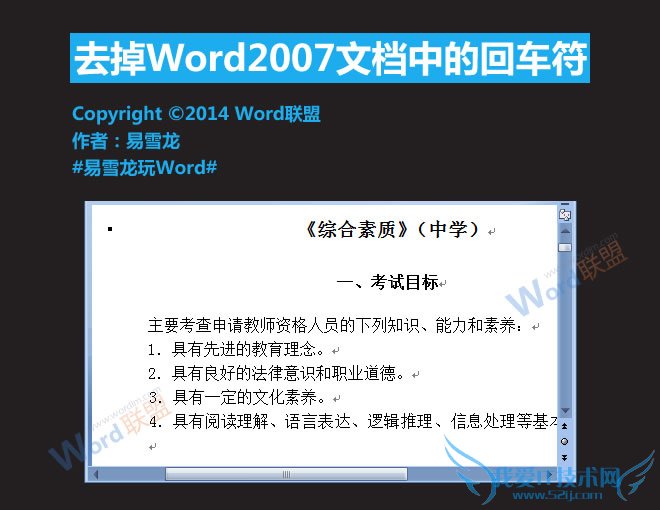
方法一
1、单击Word窗口左上角的Office按钮,然后在打开的面板中选择“Word选项”。
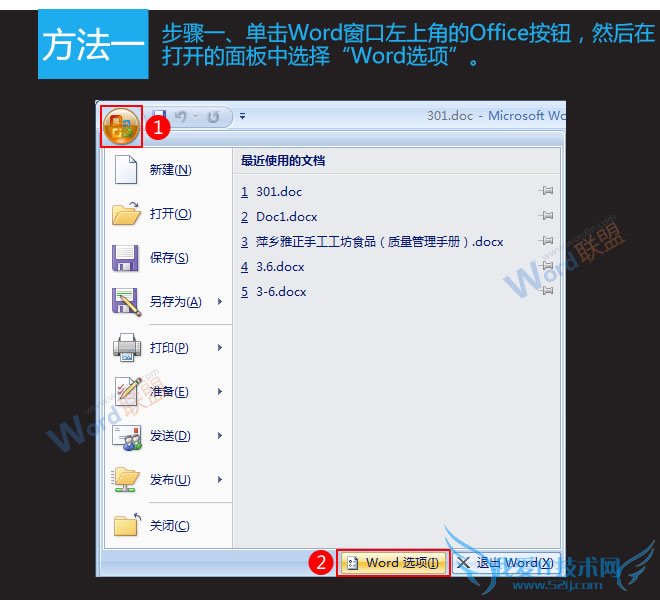
2、在打开的“Word选项”窗口左侧选择“显示”,然后取消勾选“段落标记”,并确定即可。
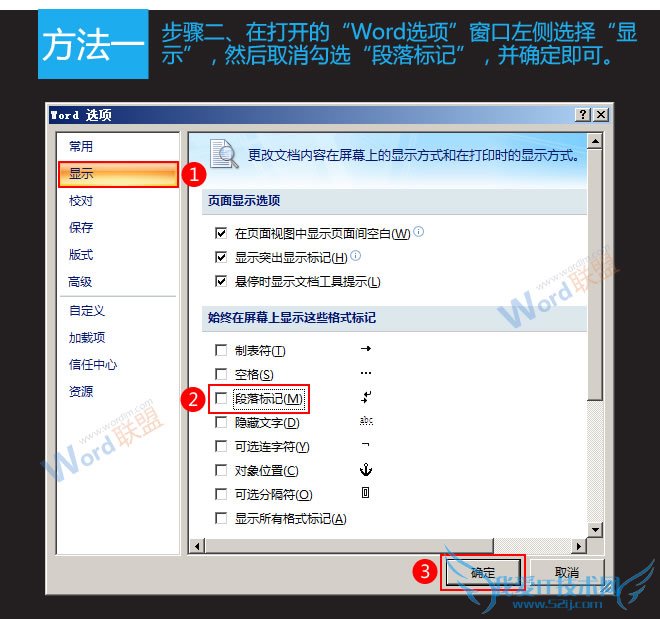
3、现在,文档中的回车符已经全部去掉了。
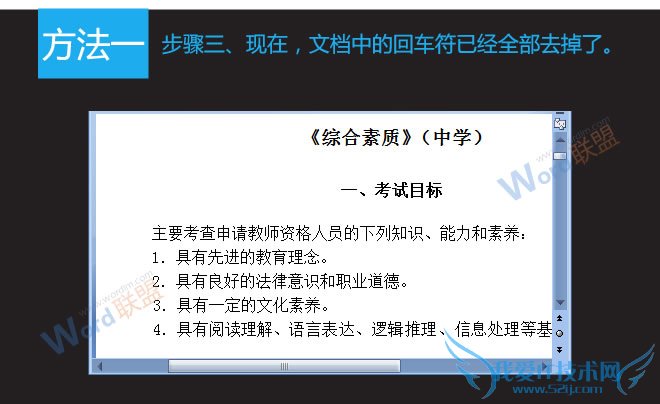
方法二
开始-段落-显示/隐藏编辑标记,文档中原有的回车符就被去掉了。
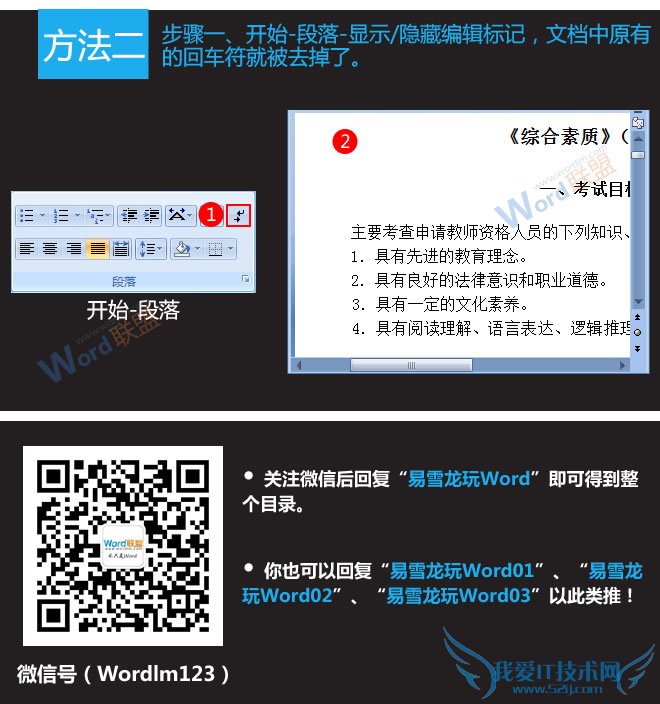
查看:《易雪龙玩Word》 教程列表
以上就是关于去掉Word2007文档中的回车符【Word2007教程】的word2007教程分享,更多电脑教程请移步到>>电脑教程频道。
- 评论列表(网友评论仅供网友表达个人看法,并不表明本站同意其观点或证实其描述)
-
